複数のグループを一括登録する
ACALLはグループを登録する際、CSVファイルによるインポート/エクスポートをすることができ、CSVファイルによるグループの一括管理が可能となります。以下にグループのCSVインポート/エクスポートの設定手順をご紹介します。
この記事の目次
指定のCSVファイルをダウンロードする
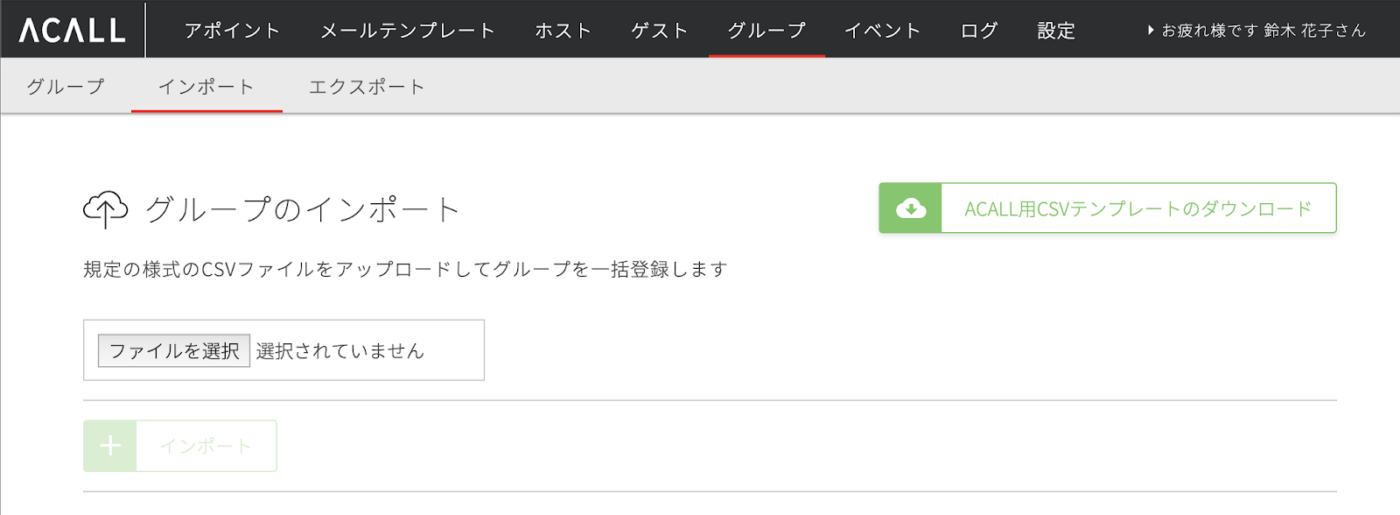
管理画面にログイン後、黒帯のメインタイトルにある「グループ」を選択し、灰色のサブタイトルの「インポート」を選択します。次にをクリックし、所定のフォルダにCSVファイルがダウンロードされたことを確認します。
CSVファイルにグループ情報を入力する
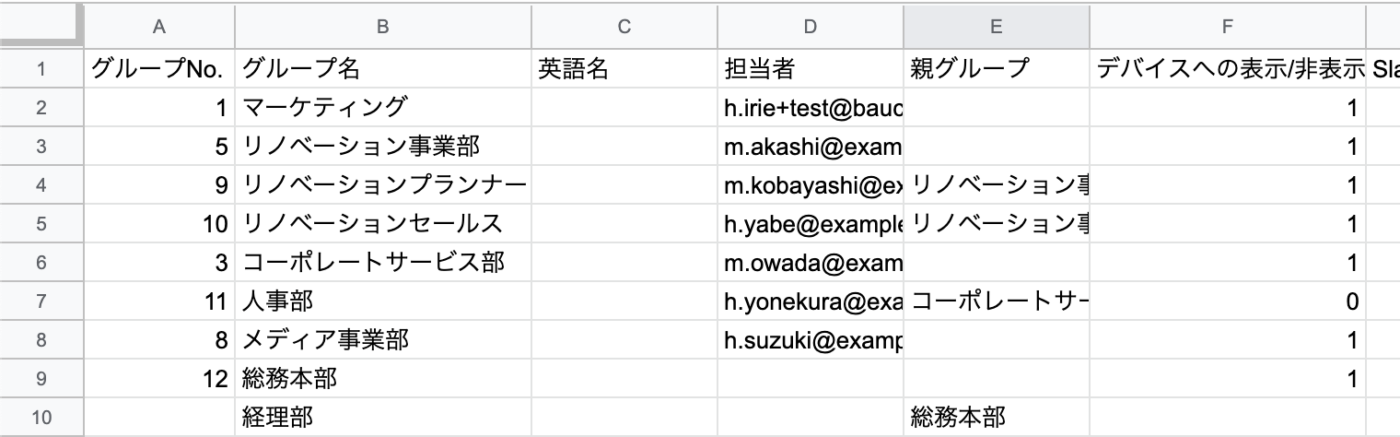
ダウンロードしたCSVファイルに以下の情報を入力し、保存して下さい。
- グループNo.
- グループ名
- 英語名
- 担当者
- 親グループ
- デバイスへの表示/非表示
- Slackチャンネル名
- AppleID
- FaceTime
- 呼び出し
- 内線番号
注:
・グループ名は必須となります。またグループNo.は更新時のキーとなる項目になります。新規作成時は空白を入力してください。親子関係があるグループの場合は親グループを先に入力をしてください。
・担当者は担当者のメールアドレスを入力してください。
インポート内容が正しいか確認する
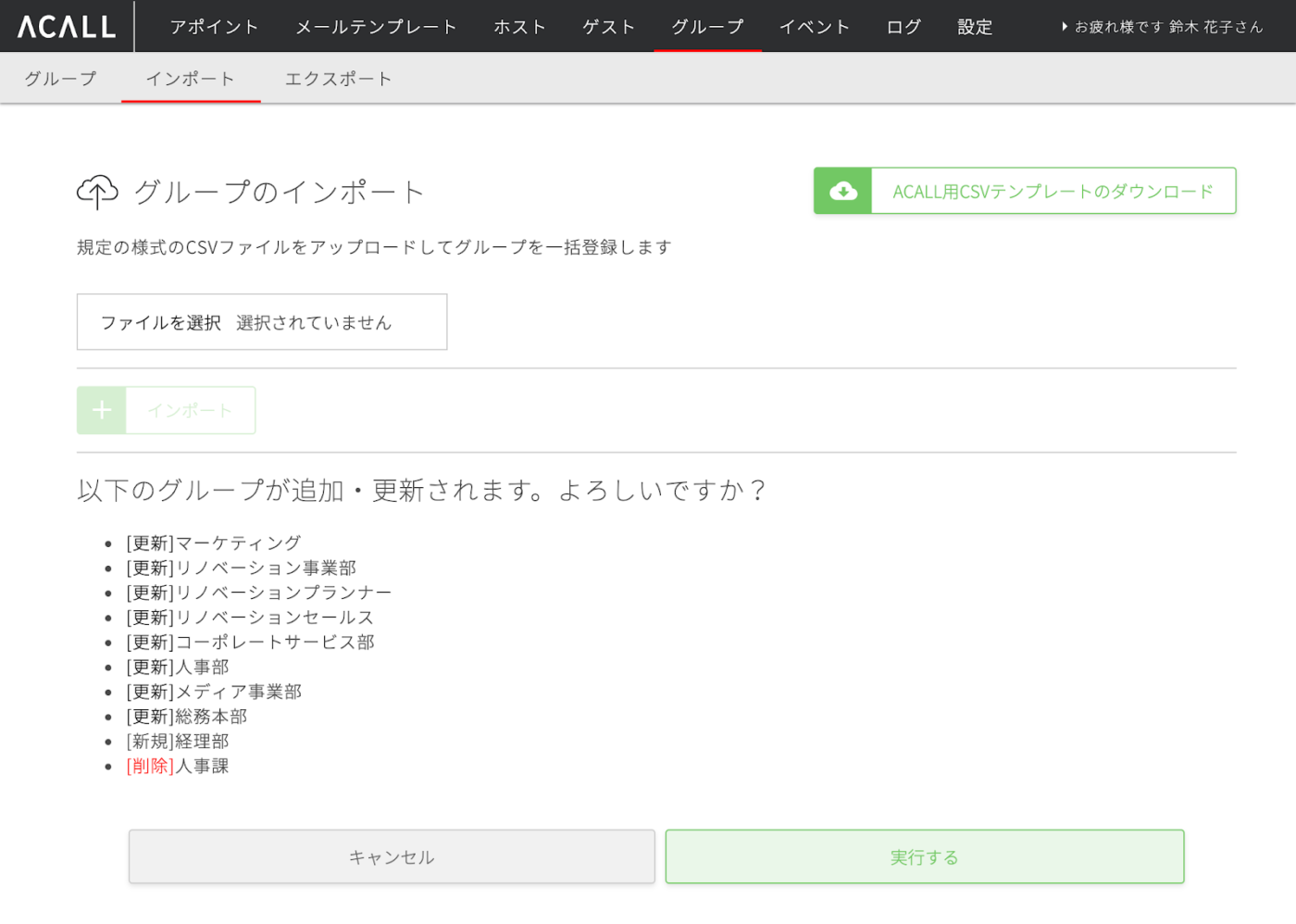
ファイルを選択し、「インポート」を押すとプレビュー表示されます。インポート内容に間違いがないか確認しをクリックします。
登録内容を確認する
「グループ」を選択し、登録内容が正しく更新/追加/削除されたかご確認下さい。
この記事は役に立ちましたか?
Let us know if you liked the post. That’s the only way we can improve.